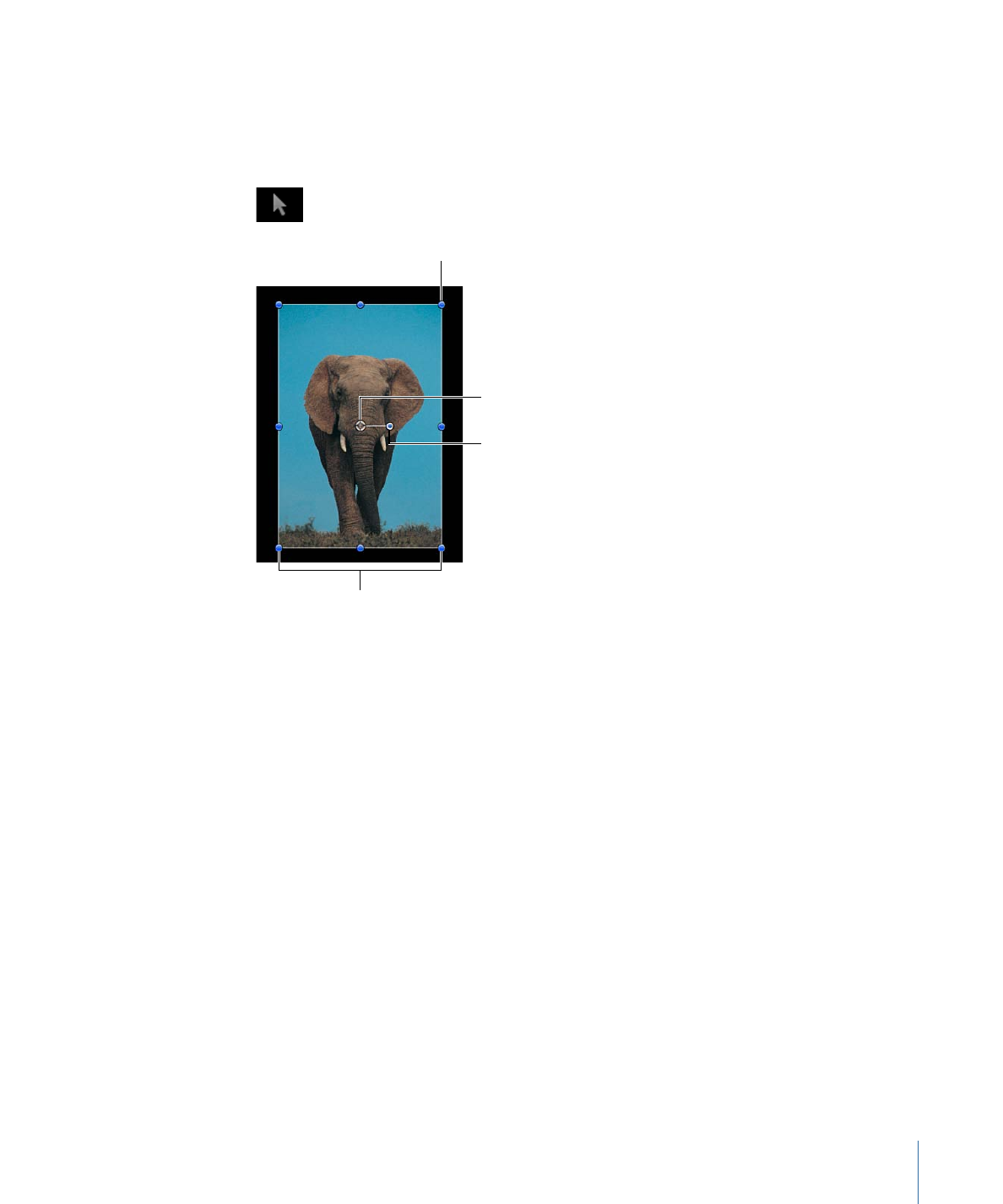
Skalierung
Wenn Sie eine Ebene auswählen, werden entlang dem Auswahlrahmen der Ebene acht
Skalierungsaktivpunkte angezeigt. Bewegen Sie die Aktivpunkte, um die Größe der Ebene
anzupassen. Die Breite und Höhe der Ebenen sind standardmäßig nicht gekoppelt, wenn
Sie Skalierungsaktivpunkte anpassen. Das bedeutet, dass das Seitenverhältnis einer Ebene
geändert werden kann. (Das Seitenverhältnis einer Ebene ist das Verhältnis der Breite zur
Höhe der Ebene.) Damit das Seitenverhältnis einer Ebene beibehalten wird, drücken Sie
beim Bewegen eines Skalierungsaktivpunkts die Umschalttaste. Änderungen an der
Skalierung einer Ebene werden auf den Parameter „Skalierung“ im Bereich „Informationen“
> „Eigenschaften“ angewendet.
Hinweis: Zu den Steuerelementen zum Auswählen/Transformieren für in Motion erstellte
Formen gehört ein Aktivpunkt für Rundungen in der linken oberen Ecke des
Auswahlrahmens. Dieses Steuerelement steht bei anderen Ebenen nicht zur Verfügung.
Weitere Informationen finden Sie unter
Bearbeiten von Formen
.
Höhe und Breite einer Ebene im Canvas-Bereich unabhängig voneinander anpassen
1
Klicken Sie, um die Ebene im Canvas-Bereich auszuwählen.
311
Kapitel 7
Compositing-Grundlagen
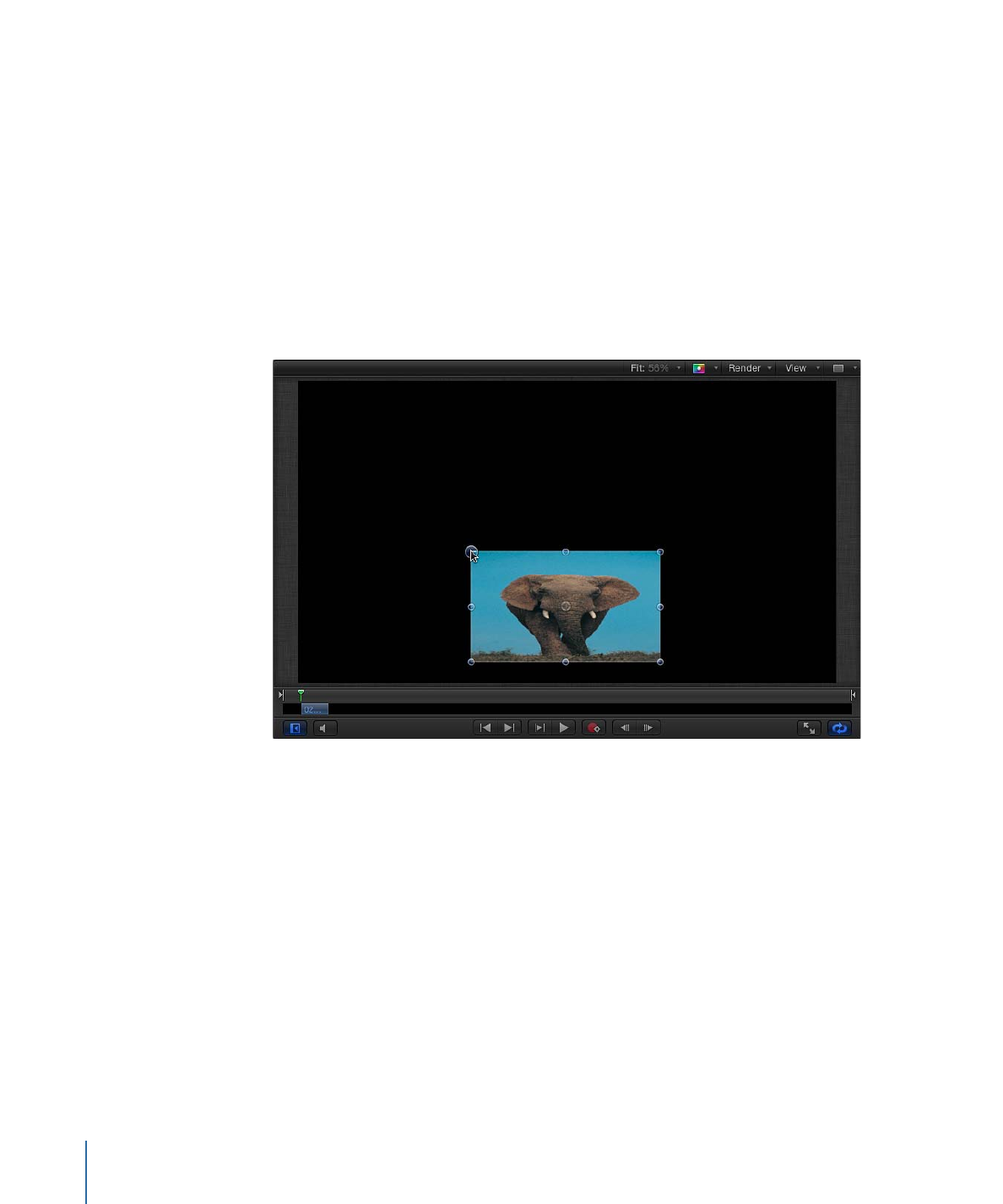
Hinweis: Wenn Sie ein anderes Werkzeug ausgewählt haben, etwa ein Werkzeug für
Masken oder Formen, gelangen Sie durch Drücken der Taste „S“ zurück zu den
2D-Transformationswerkzeugen.
Um die ausgewählte Ebene wird ein Auswahlrahmen angezeigt.
Hinweis: Sie können auch bei gedrückter Taste „ctrl“ auf die Ebene im Canvas-Bereich
klicken und dann „Transformieren“ aus dem Kontextmenü auswählen.
2
Führen Sie einen der folgenden Schritte aus:
• Bewegen Sie einen Eckaktivpunkt wie gewünscht, um die Breite und Höhe der Ebene
gleichzeitig anzupassen. Sie können die Breite und Höhe standardmäßig unabhängig
voneinander und in beliebigem Maße ändern.
312
Kapitel 7
Compositing-Grundlagen
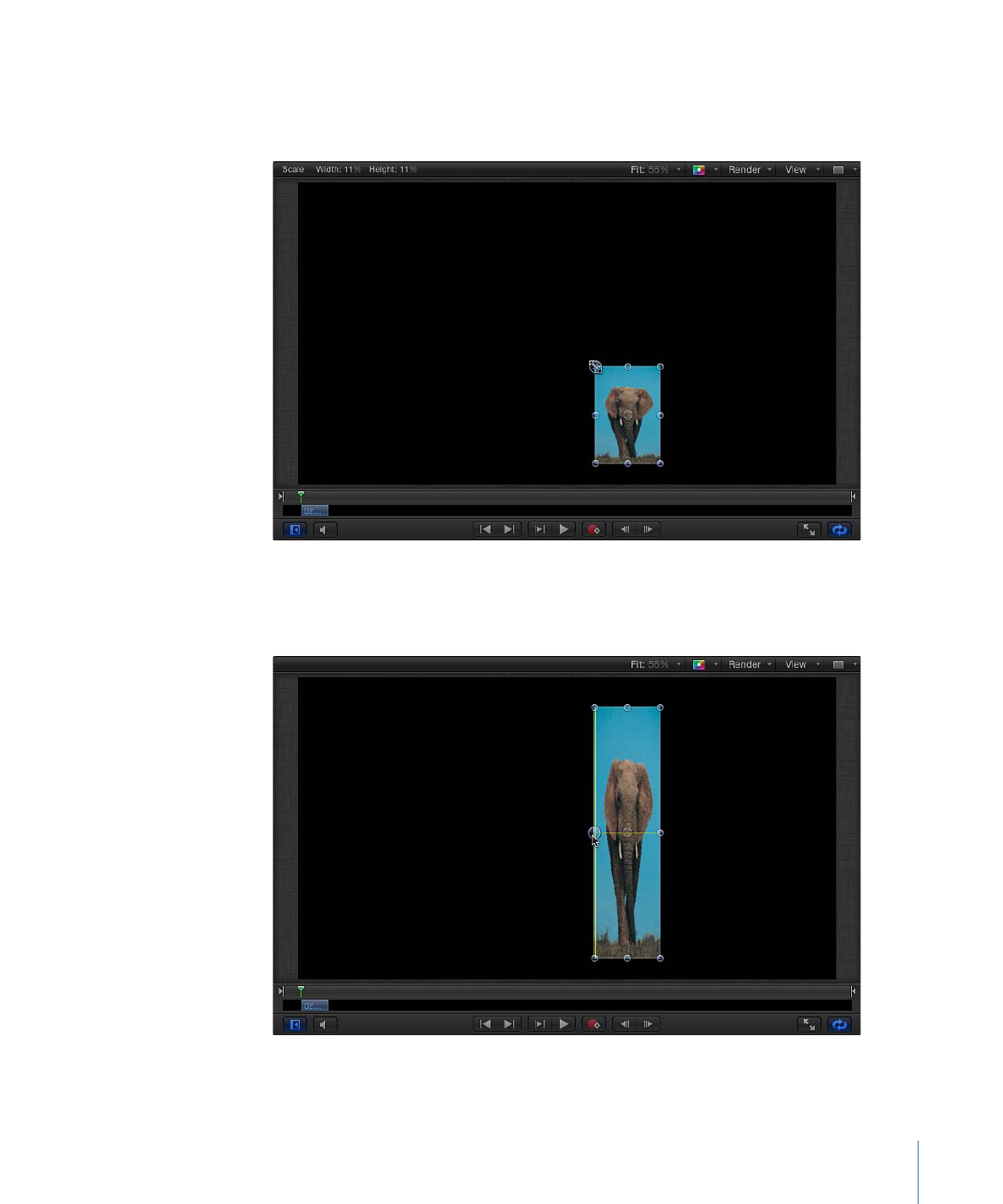
• Drücken Sie die Umschalttaste und bewegen Sie einen Eckaktivpunkt, um die Größe
der Ebene anzupassen. Die Breite und Höhe werden dabei gekoppelt und das aktuelle
Seitenverhältnis der Ebene wird somit beibehalten.
• Bewegen Sie den Skalierungsaktivpunkt am oberen oder unteren Rand, um nur die
Höhe der Ebene zu ändern. Oder bewegen Sie den Skalierungsaktivpunkt an der linken
oder rechten Seite, um nur die Breite der Ebene zu ändern.
313
Kapitel 7
Compositing-Grundlagen
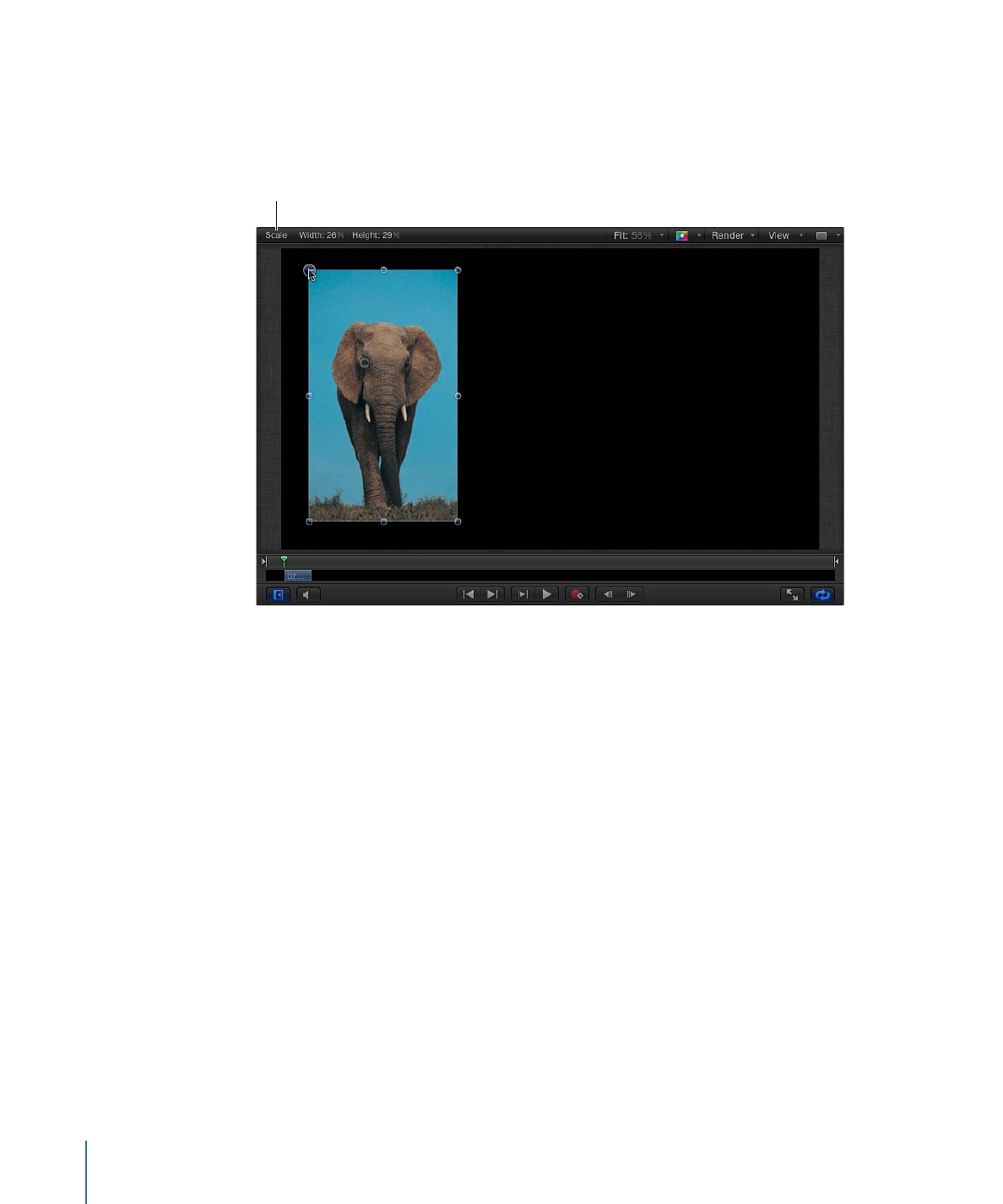
• Drücken Sie die Wahltaste, während Sie einen beliebigen Skalierungsaktivpunkt
bewegen, um eine Ebene um dessen Ankerpunkt zu skalieren und nicht einseitig.
Während Sie die Skalierungsaktivpunkte bewegen, werden in der Statusleiste über dem
Canvas-Bereich die neuen Prozentwerte für Breite und Höhe angegeben.
Status area shows scaling amount
Hinweis: Durch eine Skalierung der Breite oder Höhe einer Ebene mit einem negativen
Wert wird das Bild umgekehrt und gespiegelt.